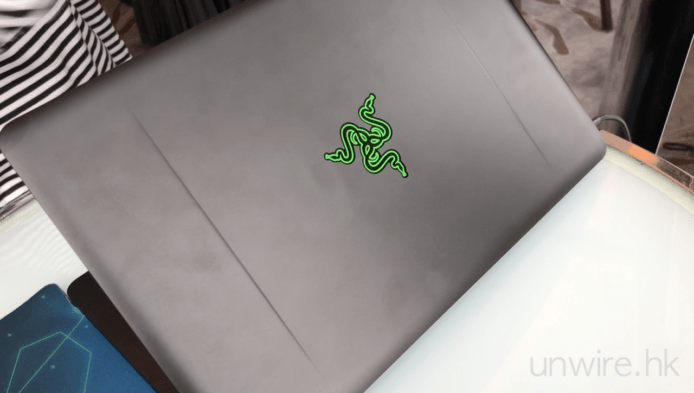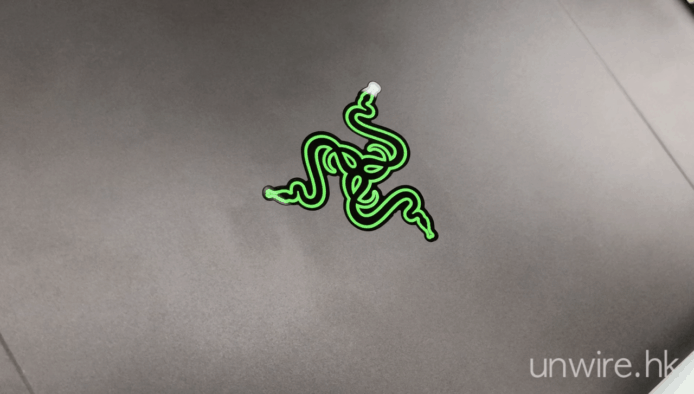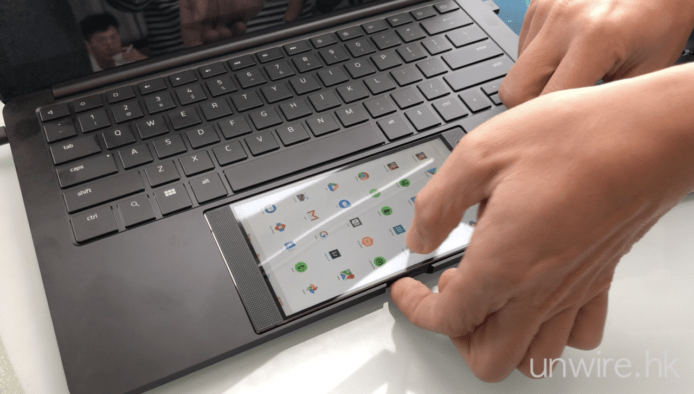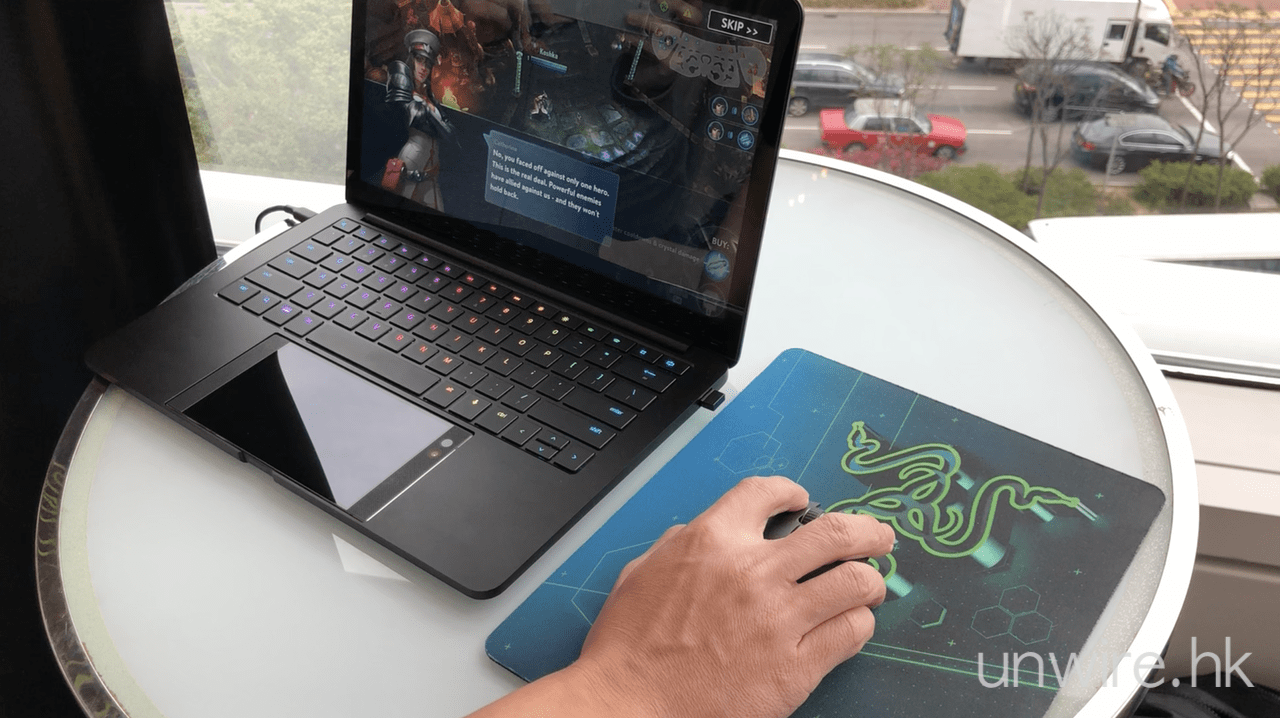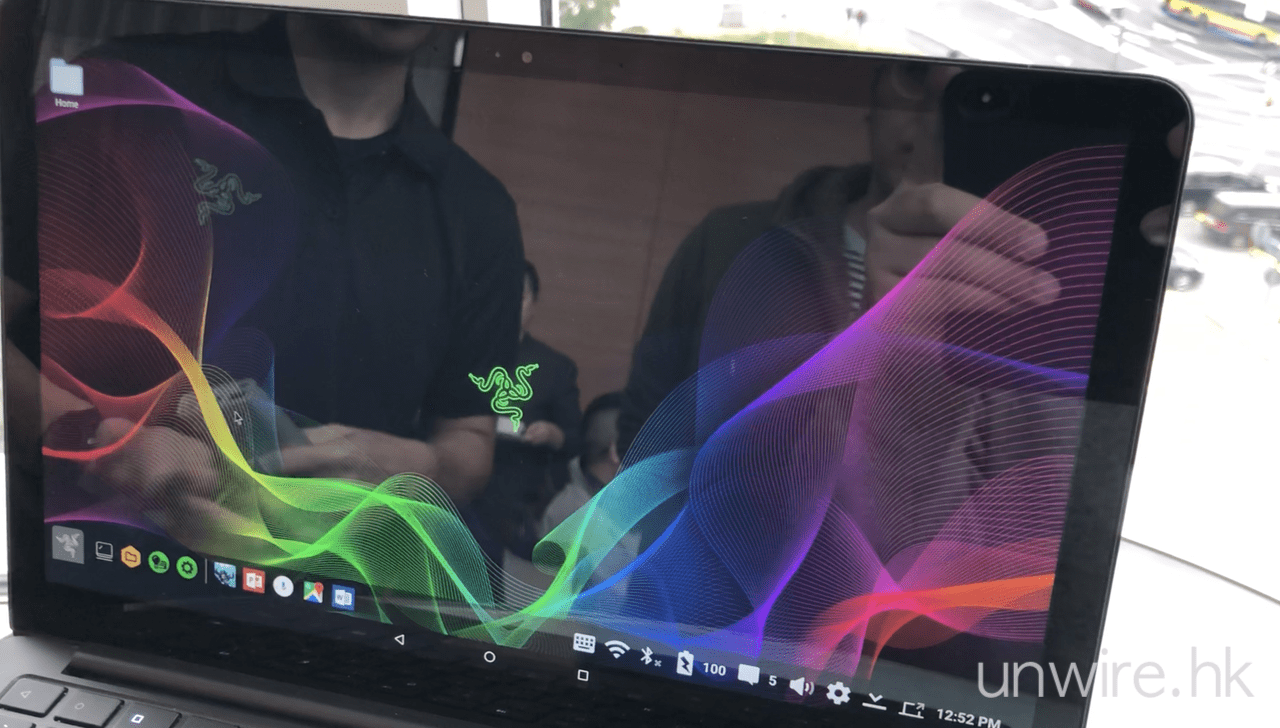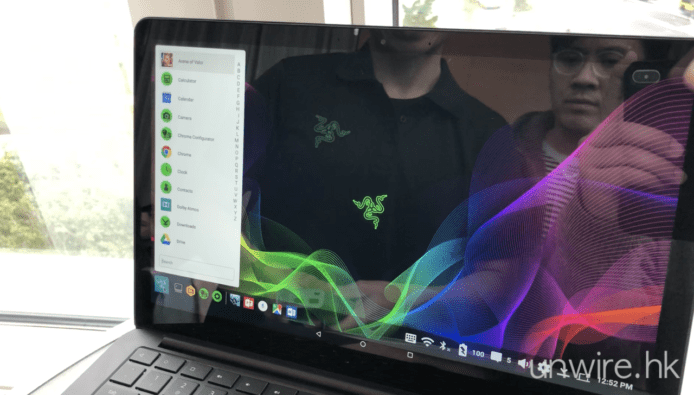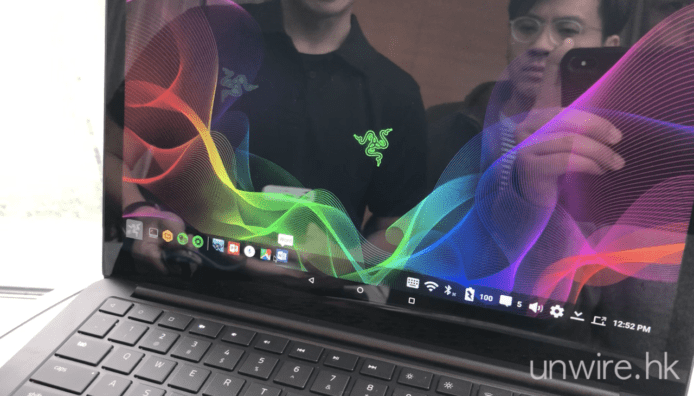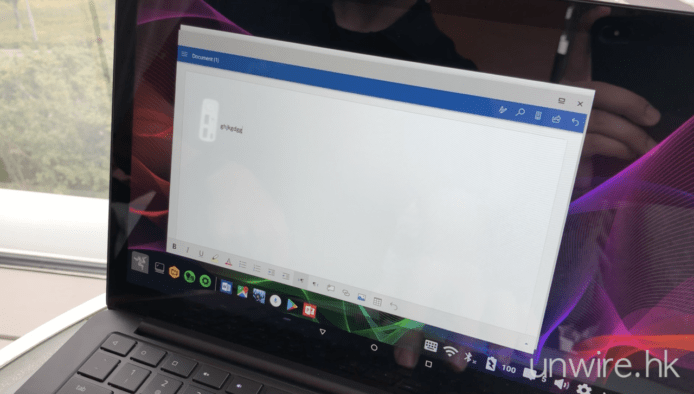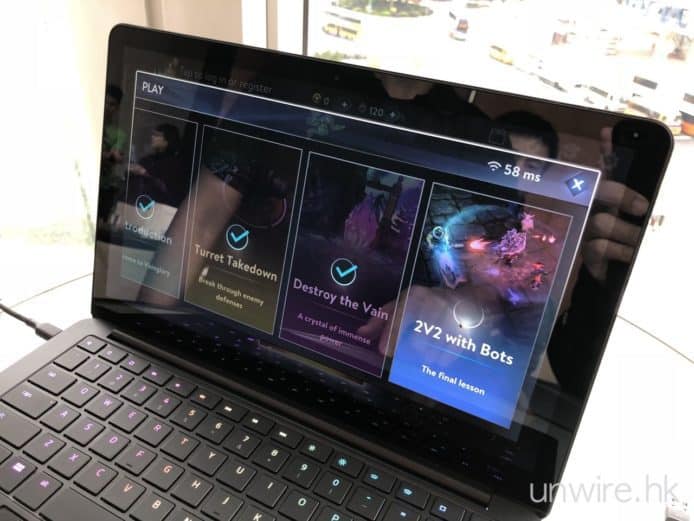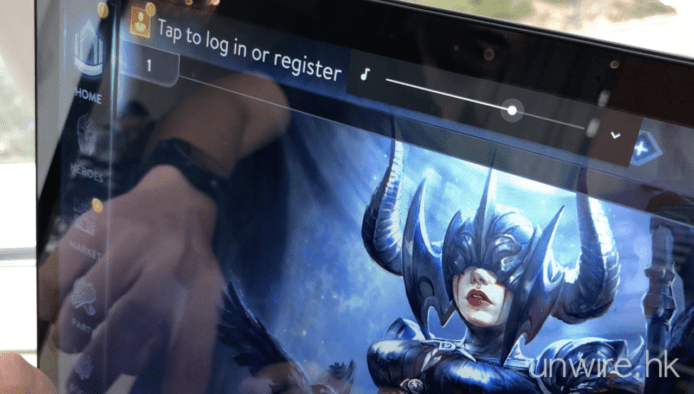之前 Razer 就在 CES 首次展出概念產品 Project Linda,只要將 Razer Phone 放入機內就可以將手機變身手提電腦使用,十分特別。這部 Project Linda 昨日就首度抵港,亦是亞洲區首次展出這部極具創意的配件,究竟用落如何?讓 Edward 為大家分享一下簡短的試用後感啦。
機身輕外攜使用不覺重
其實 Project Linda 本身只是一件 Razer Phone 的配件,內裡沒有任何處理器、記憶體等,配備的只有電池、熒幕、鍵盤、插槽等,所以即使放入 Razer Phone,整部機拿出街使用也不覺重(官方表示重量少於 1.25kg),厚度也算適中(官方規格為 15mm)。雖然與輕薄型手提電腦比較仍是比較重一點點,但外攜使用還算不太大負擔。
鋁金屬機身高貴但易黏指紋
機身方面,Project Linda 採用了鋁金屬物料製造,配以 CNC 切割技術,手感與 Razer 的手提電腦差不多,感覺算是高貴、旗艦路線,而且與 Razer Phone 本身的機身物料十分配襯。不過要留意的是金屬表面比較易黏上指紋,愛「清潔」的用家就要隨身帶備抹布清潔了。
▲機身採用鋁金屬物料製造,手感與 Razer Phone 機身及其他 Razer 手提電腦很相似。
▲機面印有 Razer 的三頭蛇標誌,但可惜是不能發光。
▲不過金屬機面比較易黏上指紋或油漬。
▲機側設有 USB Type-C 插槽,用於供電之用,亦設有 3.5mm 耳機插孔。
手機 <–> 電腦模式一鍵切換
講起 Project Linda 的核心「價值」,肯定在於它可讓 Razer Phone 變身為一部手提電腦,而方法亦十分簡單:只要將 Razer Phone 放入手機槽位(記著前置鏡頭部分放於較近機身右側的位置,不要掉轉放),之後按下鍵盤右上角的按鍵,內藏於槽位的 USB Type-C 插頭就會接駁手機,然後大約 3 秒左右,手機熒幕就會關閉並在 Project Linda 的 13.3 吋熒幕顯示特制介面,之後就可以當手機是 TouchPad,當作一般手提電腦般使用了。而要變回手機模式,亦同樣按下鍵盤右上角的按鍵,USB Type-C 插頭就會縮回機內,再拿出 Razer Phone 即可,十分方便。
▲Project Linda 主要用槽內的 USB Type-C 插頭接駁 Razer Phone。
▲要接駁十分簡單:將 Razer Phone 放入坑槽內,記著手機底部向機身左側方向,而機頂就向右側。
▲之後按一下鍵盤最右上角的按鍵。
▲之後等一會兒,Project Linda 的熒幕就會亮起,代表切換至手提電腦模式成功。
▲至於要由手提電腦模式切換回手機模式,同樣是按下鍵盤右上角的按鍵。
▲數秒後,大家就會見到熒幕顯示由 Project Linda 的熒幕切換回 Razer Phone 的熒幕。
▲此時從坑槽拿出 Razer Phone,就可以用手機模式操控了。
當然,除了當手機是 TouchPad 外,大家亦可以接駁有線或藍牙無線滑鼠,這樣用起來就更像在用電腦了,而據官方表示,大部分滑鼠的 USB 驅動程式均已有齊(尤其是大品牌的款式),不用擔心要為了使用 Project Linda 需要另購一隻滑鼠。
▲筆者試過現場接駁要使用 USB 接收器才能使用的藍牙滑鼠,一樣可以操控 Project Linda 打機。
電腦模式打手機遊戲超爽
不過要留意的是,Project Linda 基本上只是「得個殼」,內裡使用的仍是 Razer Phone 本身的 Android 作業系統,而且無論是瀏覽網頁、進行文字編輯、或者玩遊戲,都是 Razer Phone 本身的 Android APP。但在實際使用上,畢竟 Project Linda 的 13.3 吋熒幕如此大,無論是睇網頁、玩 WhatsApp 甚至玩遊戲,視覺效果肯定會比在 5.7 吋的手機熒幕上爽。加上無論是手機熒幕或者 Project Linda 的熒幕,解像度均是 2K QHD,所以使用起來及瀏覽範圍是一樣的。
▲接駁了 Razer Phone 的 Project Linda,系統仍然是使用 Android,不過介面就與手機有點不同了,比較像電腦或者平板電腦多於手機介面。
▲點按最左下角的按鍵,可以看到程式列表,而右方可以擺放經常使用的程式捷徑,情況就猶如平時 Android 手機放於桌面的程式快捷鍵一樣。
▲不只打機,即使運作其他 Android APP,例如:Microsoft Word 都無問題。
唯一最大的缺點,就是熒幕更新頻率只有 60Hz,未及 Razer Phone 的最高 120Hz,而且今次的原型機熒幕亦未支援顯示 HDR 效果,所以用來睇戲視覺效果除了熒幕更大外,未必有在手機那麼高。當然,現時的手機遊戲,絕大部分仍未支援超過 60Hz 更新頻率,所以在打機方面,Project Linda 的熒幕仍算夠用的,但未來如果推出時可以設計成與 Razer Phone 熒幕規格相同,即是同樣加入支援 120Hz 更新頻率及支援 HDR 效果,那就更為完美了。
▲雖然解像度與手機相同,熒幕亦較大,但由於不支援 HDR 效果(暫時),更新率亦只有 60Hz,未如手機熒幕的 120Hz 般高,所以效果可能會差一點。不過現時遊戲絕大部分只支援至 60Hz,所以這一刻來說筆者覺得還可接受。
▲不過 Project Linda 的熒幕實在太過反光,如果在比較光的環境下使用,會用得比較辛苦一點…..
發聲用 Razer Phone 喇叭音量夠「力水」
至於發聲方面,Project Linda 本身未有內建喇叭,而是繼續採用 Razer Phone 本身的前置喇叭。如果有體驗過 Razer Phone 的人應該都知道它的內置喇叭質素不錯之餘,音量亦十分大,所以放入 Project Linda 後,仍然使用手機喇叭發聲,確實是一個十分好的設計。
▲音效方面,Project Linda 仍然是用回 Razer Phone 本身的前置喇叭,音量已經很夠「力水」。
▲不過由於 Razer Phone 放入 Project Linda 後,音量鍵會被遮蓋而按不到,所以要調校音量就要使用鍵盤最頂一行的快速鍵了。
▲不過開關 + 指紋辨識器仍然外露,所以大家仍可開關熒幕顯示或開關手機,亦可以繼續使用指紋作身份認證。
鍵盤一樣有 Chroma 效果!長時間打字感覺一般
至於鍵盤方面,設計上與其他 Razer 的手提電腦差不多,也是金屬背光按鍵,而且也支援以不同 Chroma 效果顯示顏色,有些效果更十分能配合遊戲,設計上確實不錯。不過相比其他 Razer 手提電腦,Project Linda 的鍵盤按鍵鍵程似乎較淺,如果長時間打字指頭應會感到有點不舒服,這一點大家就要留意了。
▲Project Linda 的鍵盤整體設計與其他配備 Chroma 鍵盤的 Razer 手提電腦差不多。
▲不過細看還是有點分別,最少因為要配合 Android OS,所以左上角多了 3 個 Android 按鍵:返回、主頁及程式切換鍵(左一至左三)。
▲與其他 Chroma 鍵盤一樣,按下 Ctrl + 數字鍵,可以在不同 Chroma 效果之間切換。
▲無論大家是想要彩色鍵盤、重點標示 WASD 按鍵的打機鍵盤、或者漸變色的鍵盤,隨時切換都無問題。
▲不過按鍵鍵程較短,如果長時間打字手指頭可能會不太舒服。
總結:有創意產品!希望售價不太貴
其實今次在香港展出 Project Linda 這件配件,筆者初步試過確實覺得十分吸引,尤其是可以極輕易甚至不用關機的情況下,在手機及電腦模式之間切換,確實是十分方便。此外,金屬機身設計高貴之餘,即使整套帶出街用也不會太重,同樣吸引著筆者的眼球。不過 Project Linda 現時仍是原型機,亦有不少挑戰需要解決,包括:外攜使用也要有足夠電量、熒幕效果要能與 Razer Phone 本身熒幕媲美等,就連早已說了會有的主副熒幕雙顯示效果(Project Linda 熒幕顯示主內容,Razer Phone 熒幕顯示操控目錄內容),在今次這部原型機也未能展示出來。這些挑戰,希望在 Project Linda 正式推出時可以有一個完美解決方案吧。不過筆者覺得最重要,還是他日真正推出時,售價不會太貴吧,最少售價不會高於 Razer Phone 機價的一半吧,否則的話真的會令不少支持者卻步……
分享到 :
最新影片